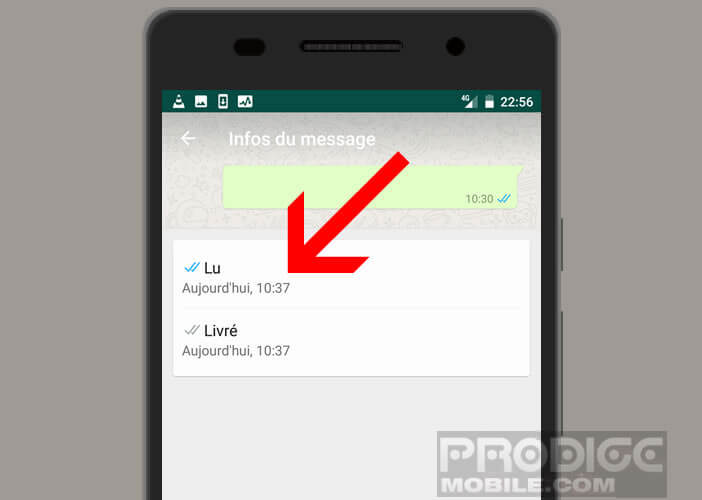لا يمكنني تحميل الواتس اب.
لا يمكنني تثبيت whatsapp
لتنزيل أحدث إصدار من WhatsApp ، يجب أن يكون لديك هاتف ذكي يعمل بنظام Android الإصدار 4.0.3 أو أعلى. يمكنك التحقق من إصدار Android الحالي لهاتفك الإعدادات> حول الهاتف. يوصي WhatsApp أيضًا بالحصول على خطة بيانات (أو Wi-Fi) غير محدودة. لاحظ أن WhatsApp لا يعمل رسميًا على الأجهزة اللوحية.
إذا كنت تحاول تثبيت whatsapp من موقع whatsapp على هاتف Android ، فأنت بحاجة إلى التأكد من الخيار تثبيت تطبيقات غير معروفة محددًا في المتصفح الذي تستخدمه. إذا كنت تستخدم Chrome لنظام Android ، فإليك كيفية تمكينه.
- فتح الإعدادات انتقل إلى تطبيقات، و اضغط.
- قم بالتمرير لأسفل إلى Chrome (أو أي متصفح تستخدمه لتنزيل WhatsApp).
- قم بالتمرير لأسفل والبحث تثبيت تطبيقات غير معروفة تحت متقدم.
- قم بتنشيط الخيار.
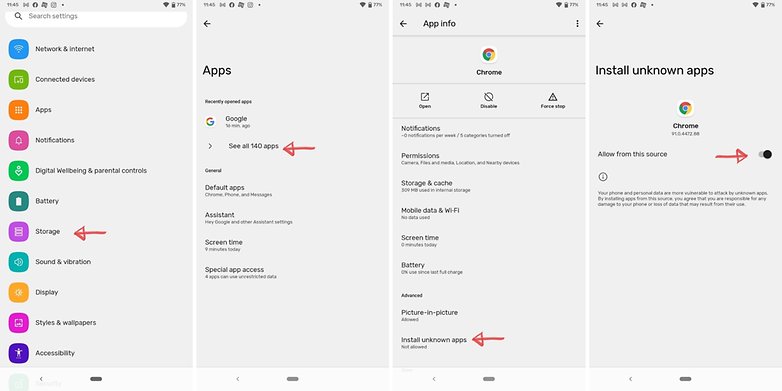 إذا كنت تقوم بتثبيت WhatsApp من موقع ويب ، فتأكد من تمكين “تثبيت تطبيقات غير معروفة” على متصفحك. / © NextPit
إذا كنت تقوم بتثبيت WhatsApp من موقع ويب ، فتأكد من تمكين “تثبيت تطبيقات غير معروفة” على متصفحك. / © NextPit
إذا كنت من مستخدمي iPhone ، فتأكد من أنك تستخدم iOS 10 وما فوق. أجهزة iPod و iPad غير مدعومة. يمكنك تنزيل WhatsApp لنظام iOS من Apple App Store.
لم أتلق رمز التفعيل الخاص بي
إذا سارت عملية التثبيت بشكل جيد ، ولكن الرسالة التي تم إنشاؤها تلقائيًا برمز التفعيل الخاص بك لا تصل أبدًا ، فتأكد أولاً من أنك أدخلت رقمك بشكل صحيح. تأكد من اختيارك البلد الصحيح من القائمة المنسدلة. هذا هو البلد الأصلي لرقم هاتفك ، وليس بالضرورة البلد الذي تقيم فيه.
إذا كنت لا تزال لا تتلقى الرمز ، فحاول طلب مكالمة صوتية. بهذه الطريقة ستتم قراءة الرمز بواسطة الكمبيوتر عبر الهاتف.
تذكر أنه يجب أن يكون لديك بطاقة SIM للتسجيل في WhatsApp. أيضًا ، يمكنك استخدام جهاز واحد فقط لكل رقم هاتف.
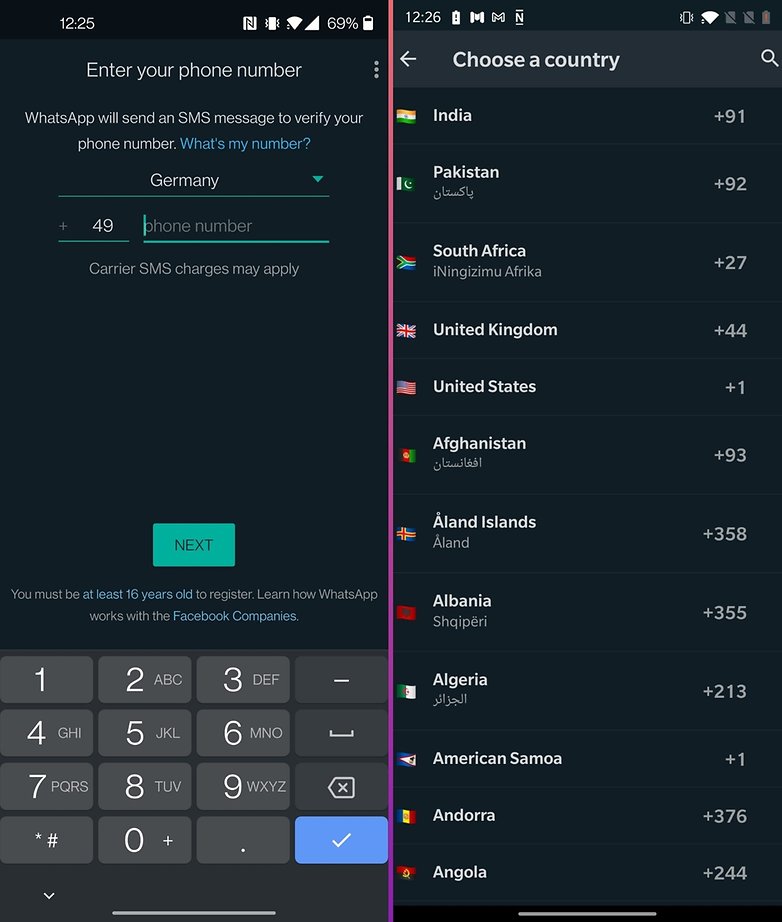 يبدو الأمر واضحًا ، لكن تأكد من استخدام الرقم الصحيح ورمز الاتصال الدولي. / © NextPit
يبدو الأمر واضحًا ، لكن تأكد من استخدام الرقم الصحيح ورمز الاتصال الدولي. / © NextPit
لا يمكنني الاتصال بـ WhatsApp أو WhatsApp لا يعمل أو WhatsApp معطل
تحدث مشكلات اتصال WhatsApp عادةً بسبب اتصال بيانات الشبكة أو شبكة Wi-Fi. إذا لم تتمكن من إرسال رسالة ، فإليك بعض الحلول:
- تأكد من تشغيل هاتفك (واحد للمبتدئين)
- قم بتثبيت أحدث إصدار من التطبيق من متجر Play (الرابط أعلاه)
- تحقق من اتصال الإنترنت أو Wi-Fi أو 4G (في الإعدادات> اللاسلكي والشبكة)
- تأكد من أن تطبيق Task Killer لا يؤثر على WhatsApp
- امسح ذاكرة التخزين المؤقت للتطبيق (الإعدادات> التطبيقات> WhatsApp> مسح ذاكرة التخزين المؤقت)
- أخيرًا ، الحل الأكثر تطرفًا: قم بإلغاء تثبيت التطبيق ثم إعادة تثبيته
على الرغم من ندرته ، يواجه WhatsApp مشكلات عرضية في الخادم. إذا كنت تعتقد أن WhatsApp لا يعمل لأن الخدمة معطلة ، فانتقل إلى حساب WhatsApp Status Twitter أو DownDetector حيث يتم توفير تحديثات انقطاع التيار.
WhatsApp لا يتعرف على جهات الاتصال الخاصة بي
على Android
هناك عدة أسباب لعدم تعرف WhatsApp على جهات الاتصال الخاصة بك ، لذا إليك قائمة تحقق بسيطة للتأكد:
- تأكد من أن لديك أرقام الاتصال الصحيحة (تلك التي يستخدمونها في WhatsApp).
- تأكد من أنهم يستخدمون WhatsApp حاليًا.
- تأكد من أن لديك أحدث إصدار من WhatsApp.
- إذا كانت جهة الاتصال الخاصة بك تستخدم رقم هاتف أجنبيًا ، فتأكد من حفظ الرقم على هاتفك باستخدام التنسيق الدولي الكامل مع رمز البلد.
- تأكد من أنك سمحت لتطبيق WhatsApp بالوصول إلى جهات الاتصال الخاصة بك.
تعليق : لم يعد WhatsApp يمنحك خيارًا يسمى “إظهار جميع جهات الاتصال” ، والذي كان خطوة لتحري الخلل وإصلاحه في الإصدارات الأقدم.
على iOS / iPhone
إذا لم تتمكن من رؤية جهات الاتصال عند استخدام WhatsApp على iPhone ، فجرّب الخطوات التالية:
أولاً ، تحتاج إلى التأكد من أنك سمحت لتطبيق WhatsApp بالوصول إلى جهات الاتصال الخاصة بك. إليك الطريقة.
- فتح الإعدادات، ثم اضغط خصوصية.
- إضغط على جهات الاتصال.
- تأكد من تمكين WhatsApp.
إذا رأيت WhatsApp باللون الرمادي (أو لا يظهر في إعدادات الخصوصية على الإطلاق) ، فعليك تجربة الخطوات التالية:
- فتح الإعدادات ، ثم اضغط وقت النظر إلى الشاشة.
- اذهب إلى قيود المحتوى والخصوصية وتأكد من عدم وجود قيود على WhatsApp.
إذا لم تنجح هذه الخطوات ، فقد تحتاج إلى إعادة ضبط جهاز iPhone الخاص بك.
لاحظ أنه حتى إذا لم توفر وصول WhatsApp إلى جهات الاتصال الخاصة بك ، فستظل قادرًا على إرسال واستقبال الرسائل وتغيير إعدادات WhatsApp. لن تتمكن من رؤية أسماء جهات الاتصال (فقط أرقام هواتفهم). يمكنك أيضًا إنشاء مجموعات وقوائم بريدية جديدة.
في حالة فقدان بعض جهات الاتصال على iOs ، فإليك بعض الخطوات الإضافية:
- بالنسبة للأرقام الدولية ، تأكد من حفظ جهة الاتصال الخاصة بهم بالتنسيق الدولي الصحيح.
-
إذا كنت تستخدم الإصدار 11.3 من نظام التشغيل iOS أو إصدار أحدث مع حساب Microsoft Exchange ، فتأكد من أن مسؤول حسابك يسمح لتطبيق WhatsApp أو التطبيقات الأخرى بالوصول إلى جهات الاتصال الخاصة بك.
-
سيكون البديل هو نسخ جهات اتصال Exchange الخاصة بك إلى هاتفك أو دفتر عناوين iCloud.
WhatsApp لديه جهات اتصال مكررة
على الرغم من أنه تم القضاء على هذه المشكلة إلى حد كبير بفضل تحديثات WhatsApp ، إذا كان لديك جهات اتصال مكررة في دفتر العناوين الخاص بك ، فقد تستمر بطريقة ما. تعرف على كيفية حذف جهات الاتصال المكررة في Android.
ماذا تعني عبارة “شوهد آخر مرة” في WhatsApp؟
الطابع الزمني اخر ظهور يخبرك عندما استخدم المستخدم WhatsApp آخر مرة. هذا لا يعني بالضرورة أنهم قد قرأوا رسائلك ، فقط أنهم فتحوا التطبيق.
عندما تكون في WhatsApp وفتحه أيضًا أحد جهات الاتصال الخاصة بك ، سترى تغيير حالتهم إلى “متصل” ، ولكن مرة أخرى هذا لا يعني أنهم يشاهدون رسائلك ، فقط أنهم يستخدمون WhatsApp.
لا يمكنني رؤية “آخر ظهور” على WhatsApp
إذا كنت غير قادر على رؤية الطابع الزمني لـ الزيارة الأخيرة في محادثة ، يمكن أن يكون هذا بسبب عدد من الأسباب. إذا قمت بتعطيل وقت الخاص بك الزيارة الأخيرة في الإعدادات> الحساب> الخصوصية> آخر ظهور ، ، لن تتمكن من رؤية ملف آخر مرة شوهدت أيضًا.
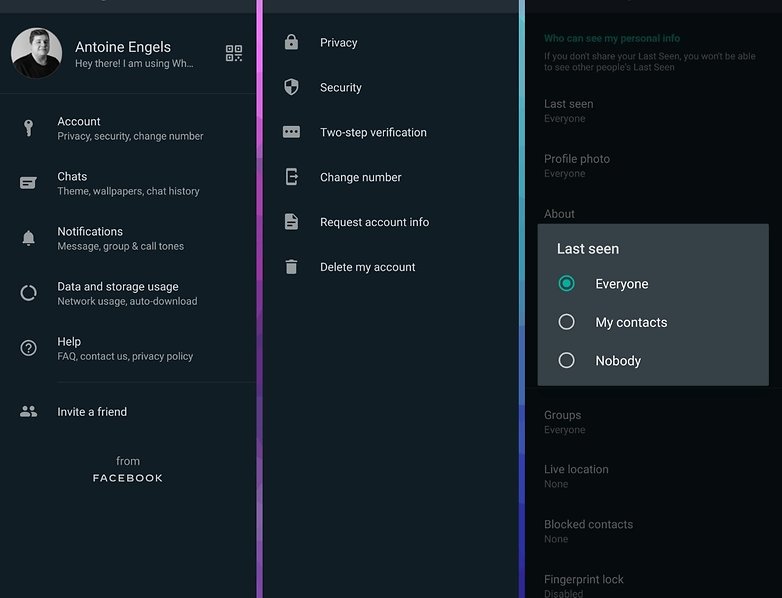 يمكن تنشيط وظيفة “آخر ظهور” بسهولة أو إلغاء تنشيطها بل وحتى تخصيصها
يمكن تنشيط وظيفة “آخر ظهور” بسهولة أو إلغاء تنشيطها بل وحتى تخصيصها
إذا كانت المشكلة تؤثر فقط على جهة اتصال واحدة أو أكثر ، فقد يعني ذلك أنهم قاموا بتعطيل وقت ملف الزيارة الأخيرة في إعدادات WhatsApp الخاصة بهم. إذا كانوا لا يزالون يتلقون رسائلك ويردون عليها ، فمن شبه المؤكد أنهم كذلك.
السبب الأخير هو أن جهة الاتصال قد حظرتك. إذا لم تتجاوز رسائلك علامة الاختيار الرمادية مطلقًا ، فهذا يجعل الأمر أكثر ثقة بأنك قد حظرت. إذا كنت لا ترى أيضًا التغييرات التي تم إجراؤها على ملف تعريف جهة الاتصال ، فمن المحتمل أنه تم حظرك. آسف لإخبارك.
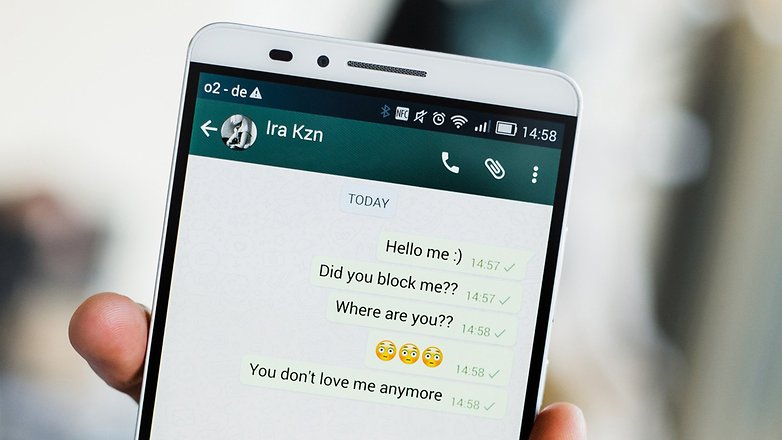 ربما يعني عدم ظهور طابع زمني آخر ظهور وعلامات اختيار رمادية فقط أن صديقك (السابق) حظرك. / © NextPit
ربما يعني عدم ظهور طابع زمني آخر ظهور وعلامات اختيار رمادية فقط أن صديقك (السابق) حظرك. / © NextPit
ماذا تعني العلامات الزرقاء في WhatsApp؟
هناك الكثير من الالتباس حول معنى العلامتين (أو القراد) في نافذة رسالة WhatsApp الخاصة بك. إذا كنت تريد تحليلًا كاملاً لجميع العلامات الموجودة في WhatsApp ، فراجع التفاصيل الخاصة بنا ماذا تعني علامات التجزئة في WhatsApp؟ المقالة ، والتي تغطي أيضًا علامات الميكروفون للرسائل الصوتية.
فيما يلي ملخص سريع:
- يعني رمز الساعة أن رسالتك لم يتم إرسالها من جهازك بعد
- تشير العلامة الرمادية إلى أن الرسالة قد تم إرسالها واستلامها بواسطة خادم WhatsApp
- تشير علامتان رمادية اللون إلى أنه تم تسليم الرسالة إلى الجهاز المقصود
- علامتا اختيار باللون الأزرق تعنيان أن المستلم (المستلمون) قد شاهدوا الرسالة. (في المحادثات الجماعية ، هذا يعني أن كل فرد في المجموعة قد شاهد الرسالة)
أواجه مشكلة في المكالمات الصوتية أو لا يمكنني الرد على المكالمات
إذا كنت تواجه مكالمات صوتية رديئة الجودة ، أو انقطاع الاتصال ، أو عدم القدرة على إجراء مكالمات أو استقبالها ، فمن شبه المؤكد أنها مرتبطة باتصالك. يتم إجراء المكالمات الصوتية عبر شبكة Wi-Fi أو بيانات الجوال. تأكد من أن اتصالك قوي. إذا كنت تستخدم بيانات الجوال ، فستحتاج إلى شبكة الجيل الثالث على الأقل. يمكنك أيضًا محاولة قطع الاتصال بالشبكة وإعادة الاتصال بها. قد لا تكون المشكلة في صفك: سيحتاج الشخص الذي تتحدث إليه أيضًا إلى التأكد من أن لديه اتصال جيد.
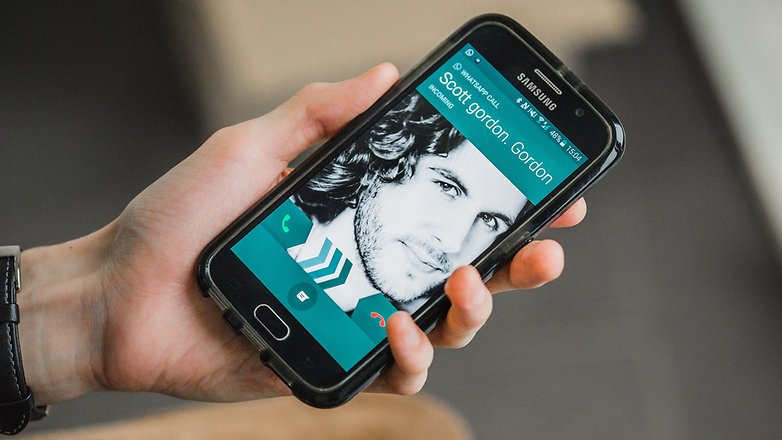 تعتمد جودة المكالمات الصوتية على جودة اتصال البيانات الخاص بك. / © NextPit
تعتمد جودة المكالمات الصوتية على جودة اتصال البيانات الخاص بك. / © NextPit
لا يمكنني سماع الرسائل الصوتية أو WhatsApp لا يمكنه تشغيل الصوت
قد يكون مرتبطًا بمستشعر القرب الذي يعتمد عليه WhatsApp. إنه يجلس بالقرب من الكاميرا الأمامية لهاتفك ويكتشف عندما تضع هاتفك على أذنك. إذا تم تنشيط المستشعر ، فسيتم تشغيل الصوت من خلال السماعة بهدوء شديد. تأكد من إبقاء هاتفك بعيدًا عن وجهك ويجب أن يأتي الصوت عبر السماعة العادية. تأكد أيضًا من رفع مستوى الصوت.
لا يمكنني تنزيل مقاطع الفيديو أو الصور على WhatsApp
رئيس ل الإعدادات> استخدام البيانات ومعرفة ما إذا كنت قد قمت بتمكين تنزيلات الوسائط التلقائية فقط عند الاتصال بشبكة Wi-Fi. إذا كان الأمر كذلك ، فستحتاج إما إلى الاتصال بشبكة Wi-Fi أو تمكين التنزيلات التلقائية على بيانات الجوال و / أو التجوال.
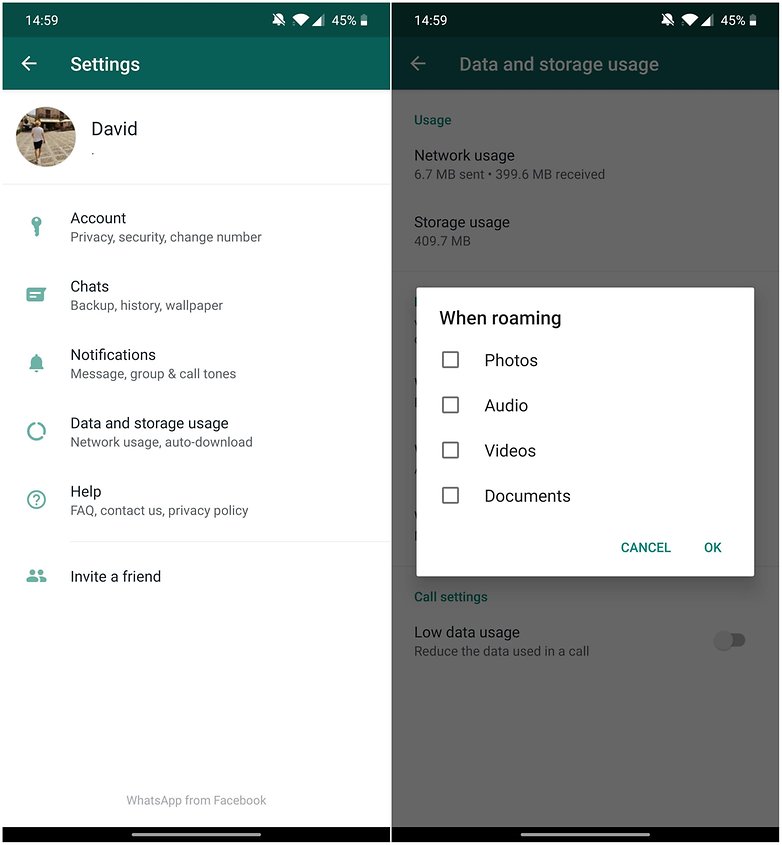 قد تؤثر هذه الإعدادات على قدرتك على تحميل الصور ومقاطع الفيديو. / © NextPit
قد تؤثر هذه الإعدادات على قدرتك على تحميل الصور ومقاطع الفيديو. / © NextPit
يتمثل العيب ، كما هو الحال غالبًا ، في إعادة تشغيل جهاز التوجيه إذا كنت تستخدم شبكة Wi-Fi وكذلك إعادة تشغيل هاتفك.
whatsapp محظور في بلدي
إذا كنت من المؤسسين القلائل الذين قاموا بحظر WhatsApp في بلدك ، فهناك حل بديل. استخدم VPN. يمكنك معرفة ماهية VPN ولماذا تحتاجها وكيفية الحصول عليها من هنا.
لا يمكنني حفظ الصور لإرسالها إلى جهة اتصال أخرى
الطريقة التي يتم بها القيام بذلك قد تغيرت. اضغط مع الاستمرار على الصورة في الدردشة التي تريد مشاركتها ، وفي أعلى يمين الصفحة ، سيظهر سهم يمين. اضغط عليها وستتمكن من تحديد جهة الاتصال التي تريدها …
هل كان المقال مفيداً؟شاركه مع أصدقائك ولا تنسى لايك والتعليق
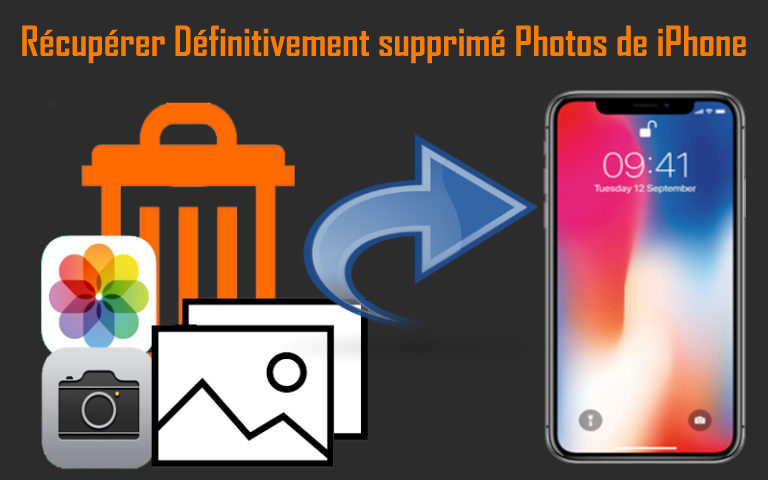
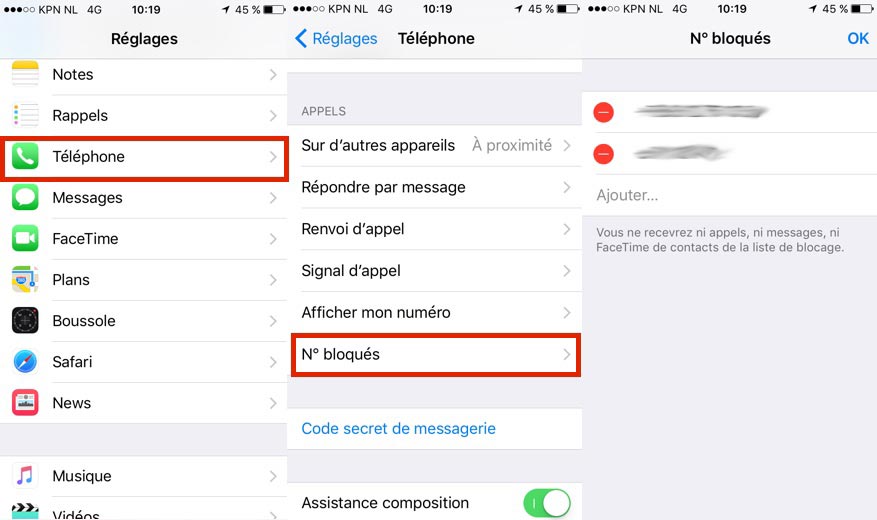

 الائتمان: Torsten Dettlaff / Pexels
الائتمان: Torsten Dettlaff / Pexels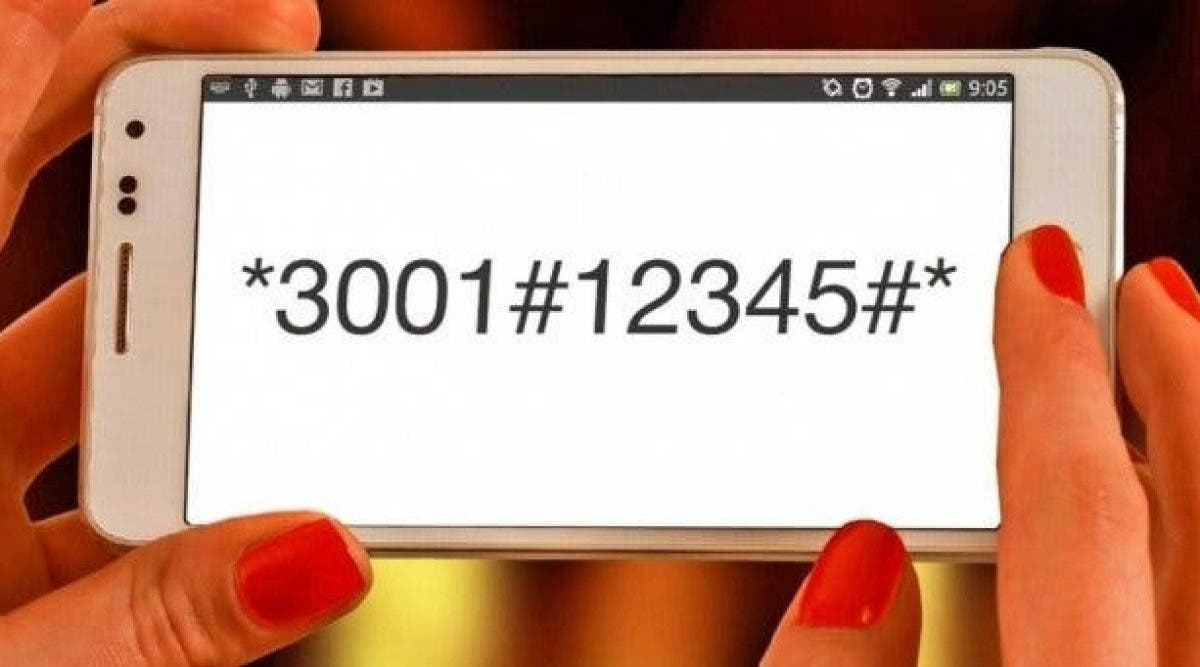
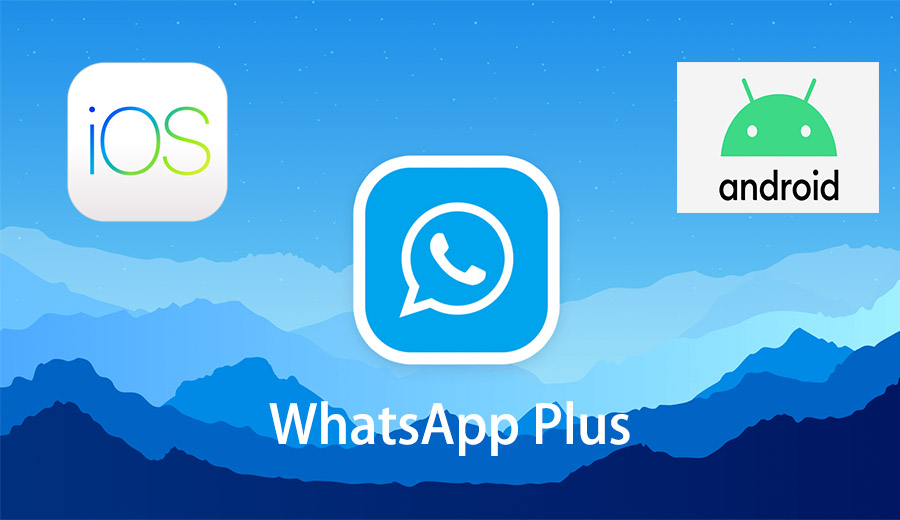
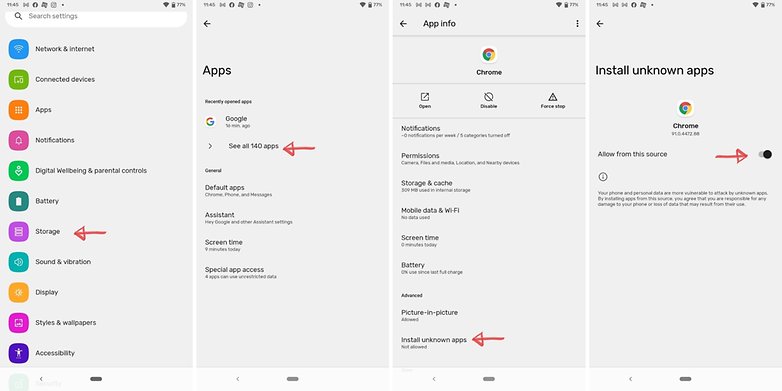 إذا كنت تقوم بتثبيت WhatsApp من موقع ويب ، فتأكد من تمكين “تثبيت تطبيقات غير معروفة” على متصفحك. / © NextPit
إذا كنت تقوم بتثبيت WhatsApp من موقع ويب ، فتأكد من تمكين “تثبيت تطبيقات غير معروفة” على متصفحك. / © NextPit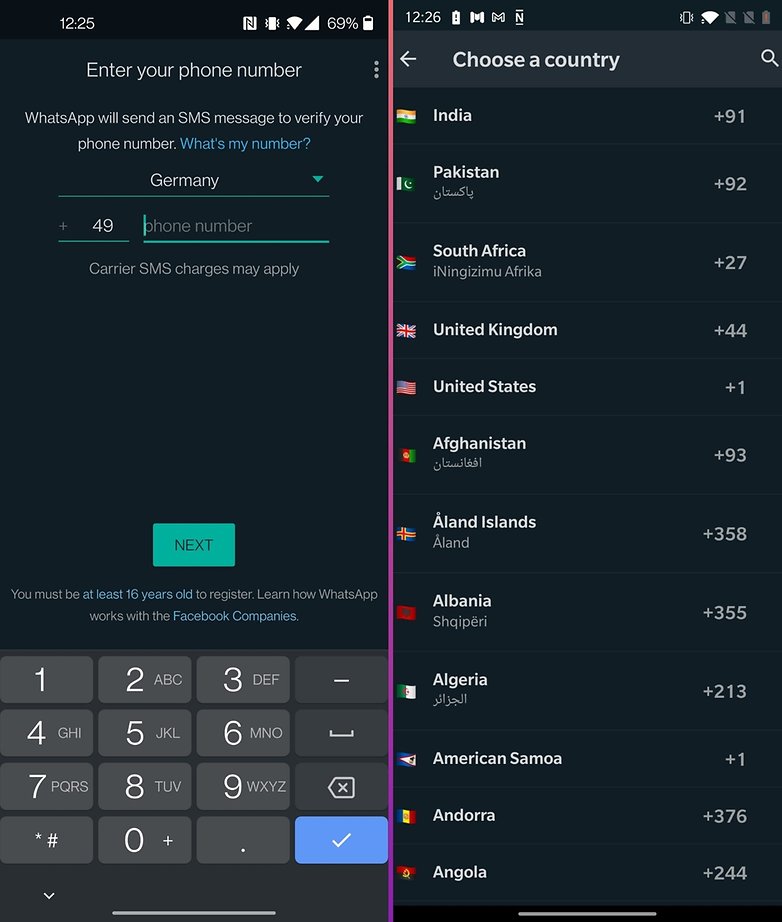 يبدو الأمر واضحًا ، لكن تأكد من استخدام الرقم الصحيح ورمز الاتصال الدولي. / © NextPit
يبدو الأمر واضحًا ، لكن تأكد من استخدام الرقم الصحيح ورمز الاتصال الدولي. / © NextPit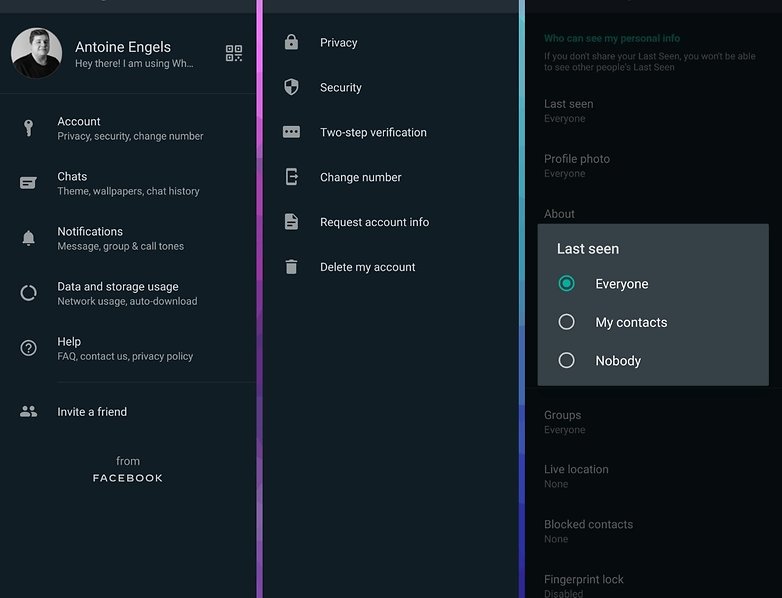 يمكن تنشيط وظيفة “آخر ظهور” بسهولة أو إلغاء تنشيطها بل وحتى تخصيصها
يمكن تنشيط وظيفة “آخر ظهور” بسهولة أو إلغاء تنشيطها بل وحتى تخصيصها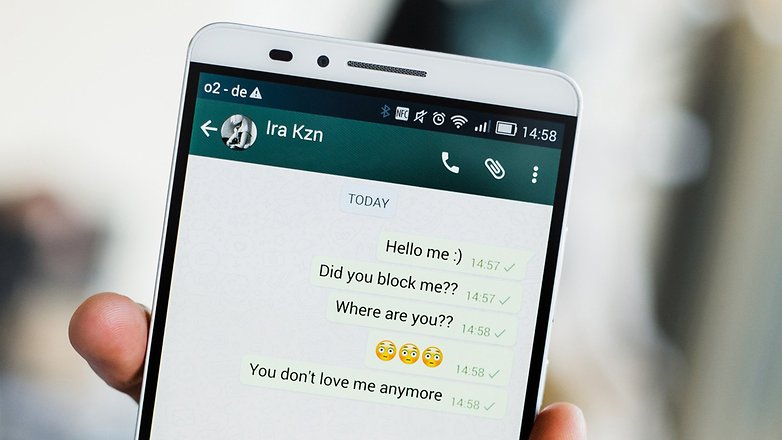 ربما يعني عدم ظهور طابع زمني آخر ظهور وعلامات اختيار رمادية فقط أن صديقك (السابق) حظرك. / © NextPit
ربما يعني عدم ظهور طابع زمني آخر ظهور وعلامات اختيار رمادية فقط أن صديقك (السابق) حظرك. / © NextPit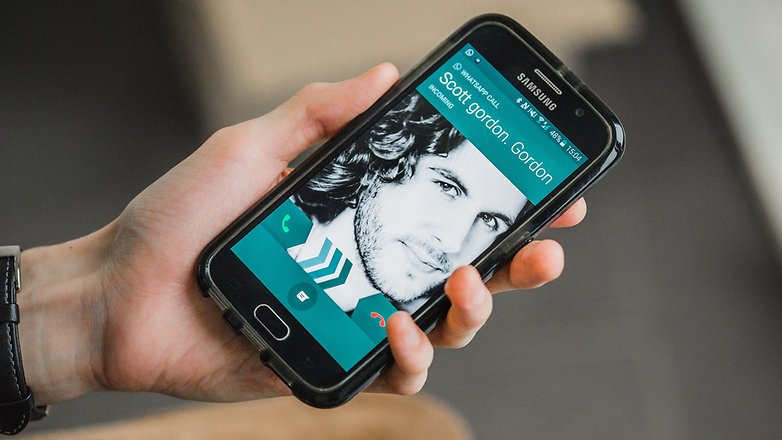 تعتمد جودة المكالمات الصوتية على جودة اتصال البيانات الخاص بك. / © NextPit
تعتمد جودة المكالمات الصوتية على جودة اتصال البيانات الخاص بك. / © NextPit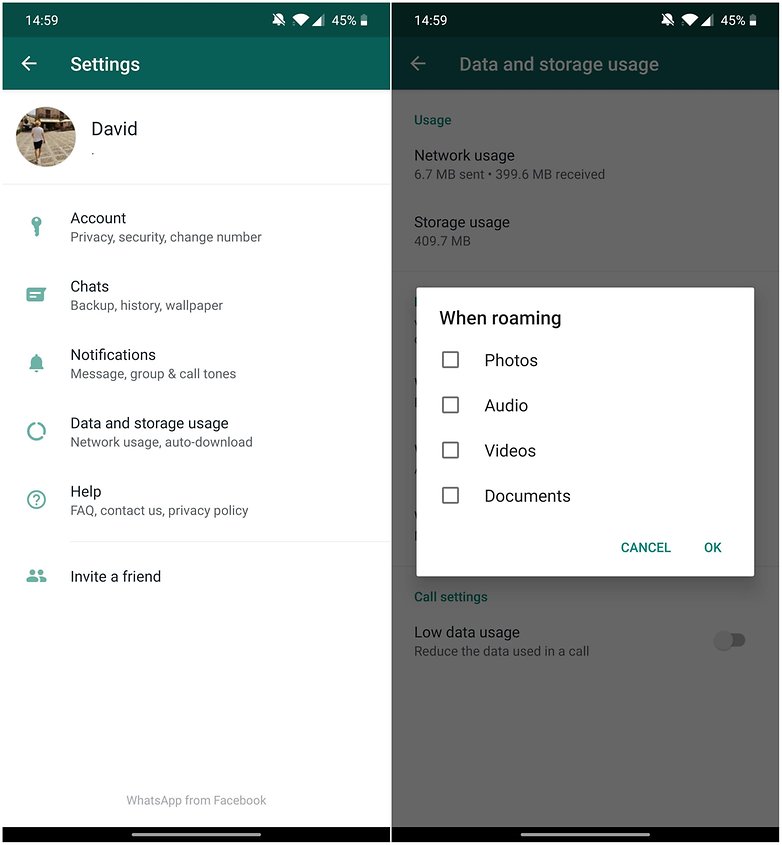 قد تؤثر هذه الإعدادات على قدرتك على تحميل الصور ومقاطع الفيديو. / © NextPit
قد تؤثر هذه الإعدادات على قدرتك على تحميل الصور ومقاطع الفيديو. / © NextPit
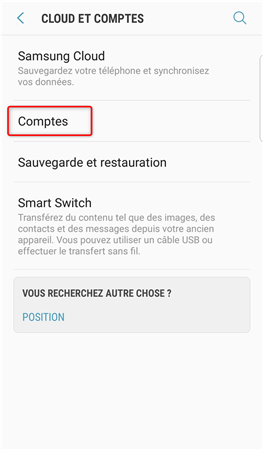
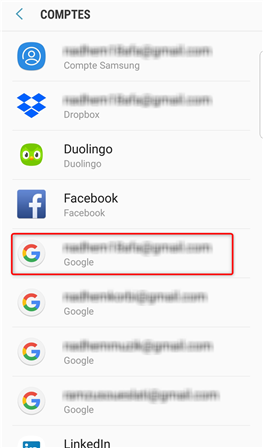
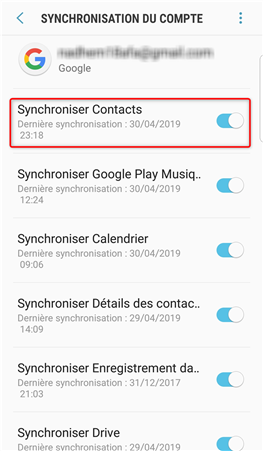
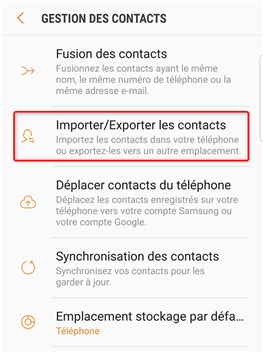
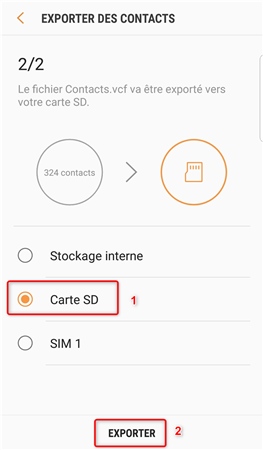
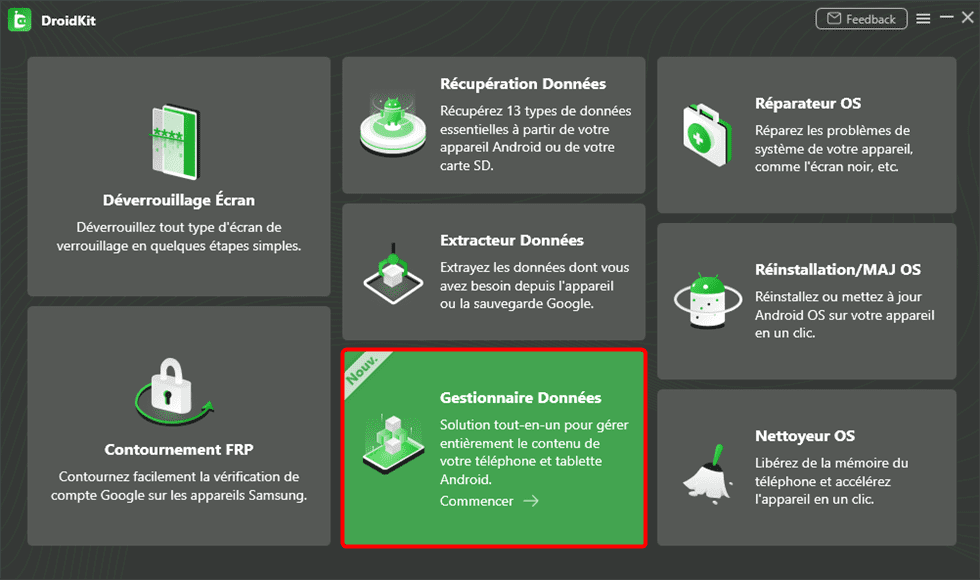
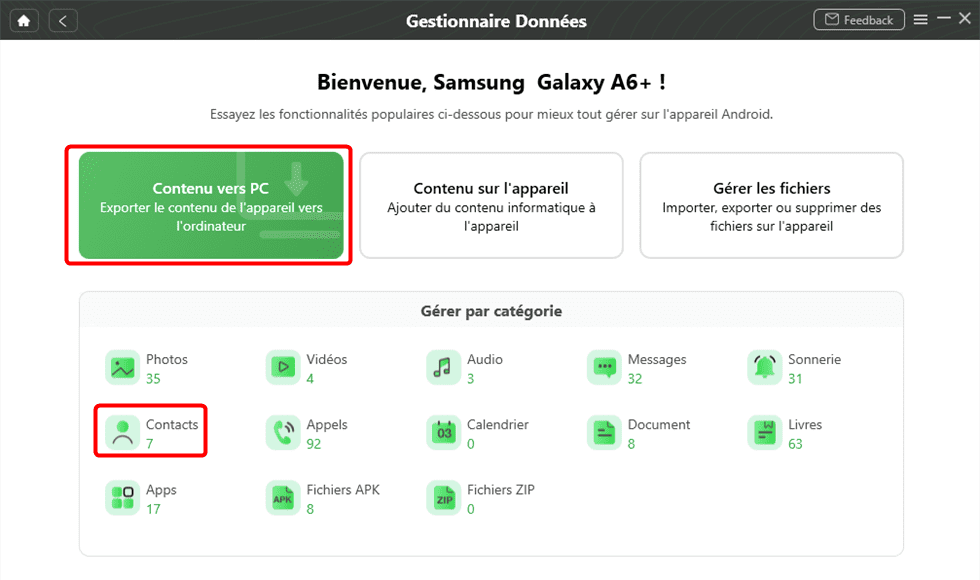
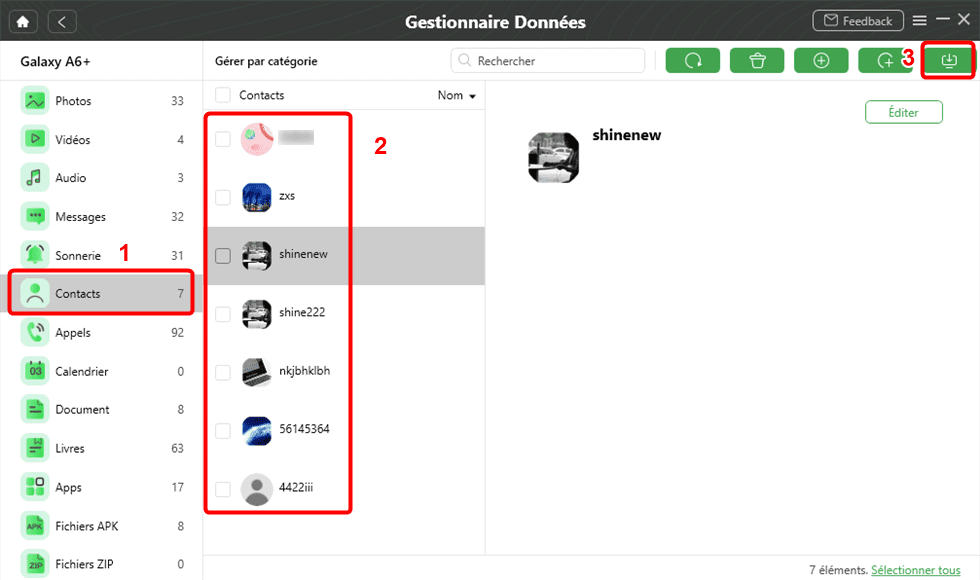
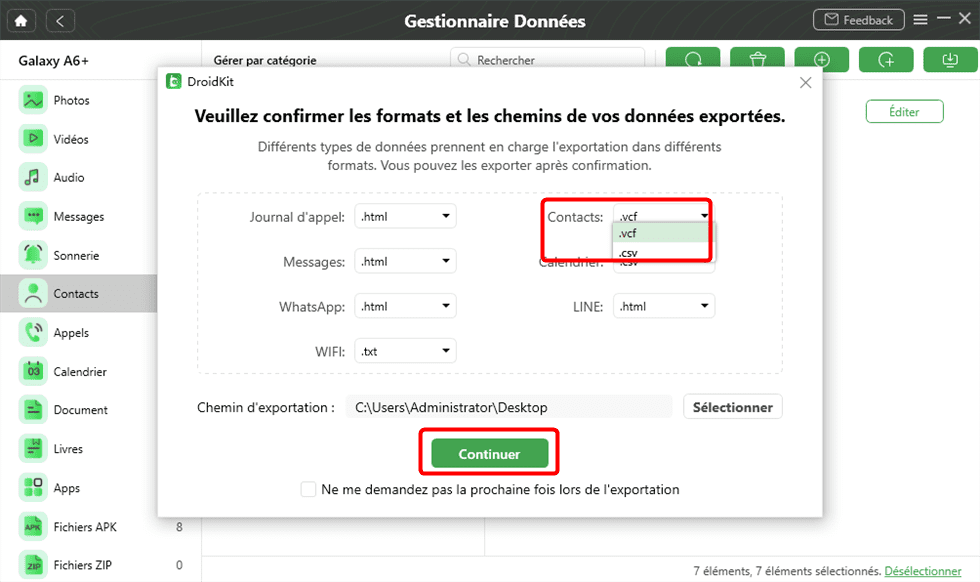
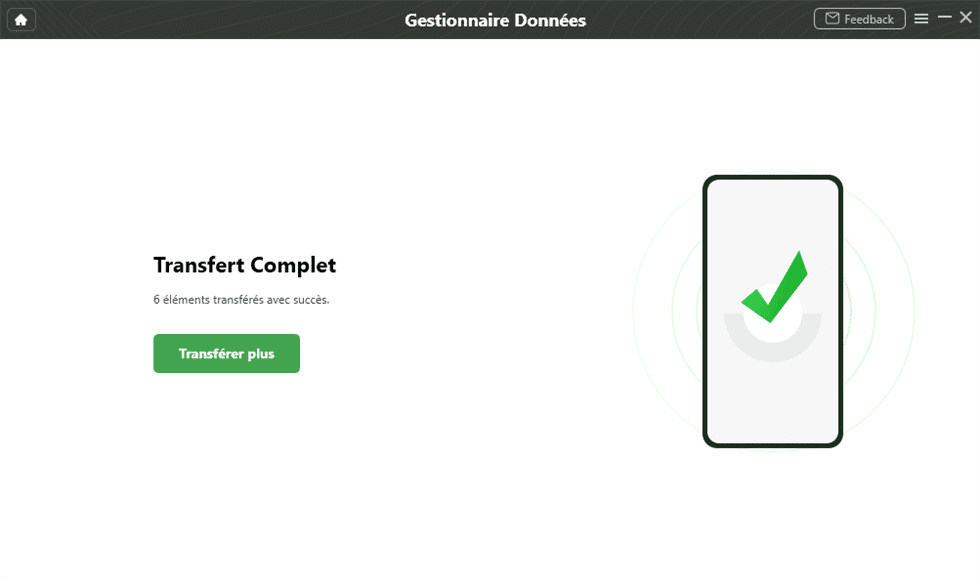
 نيكولاس دوراند
نيكولاس دوراند 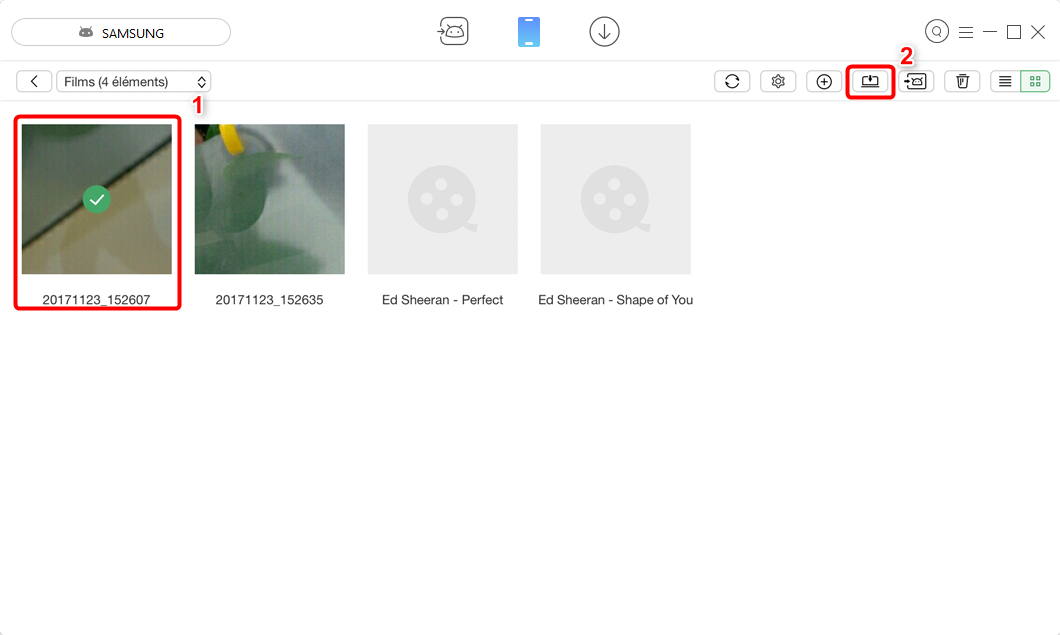
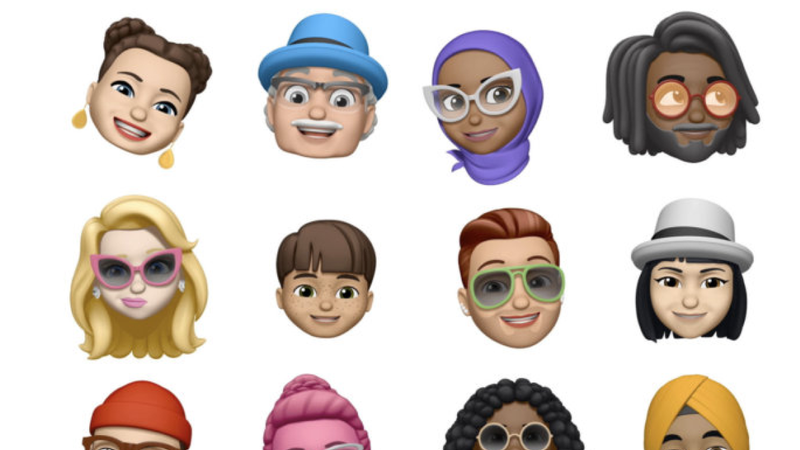
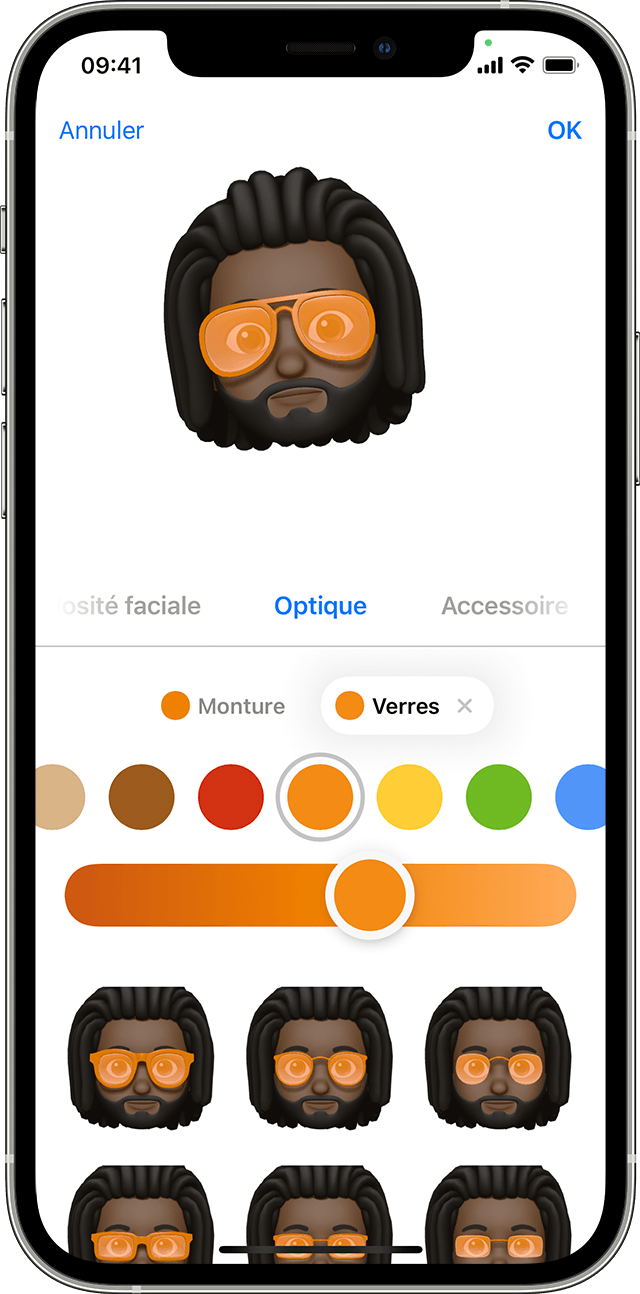
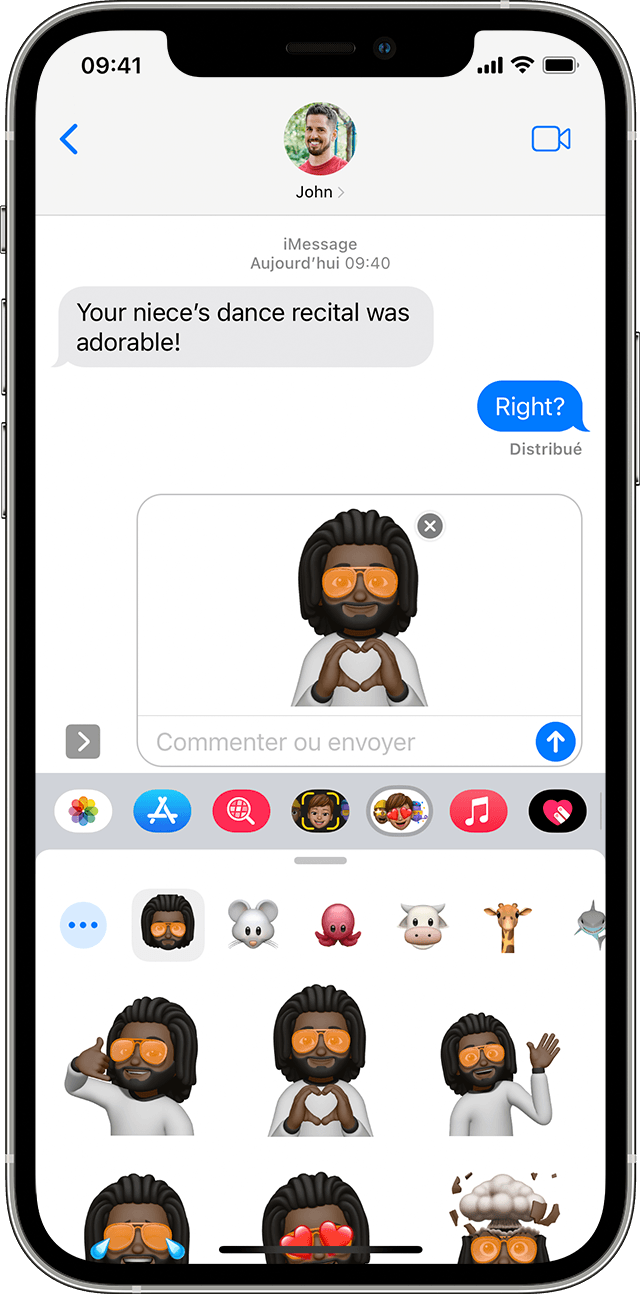
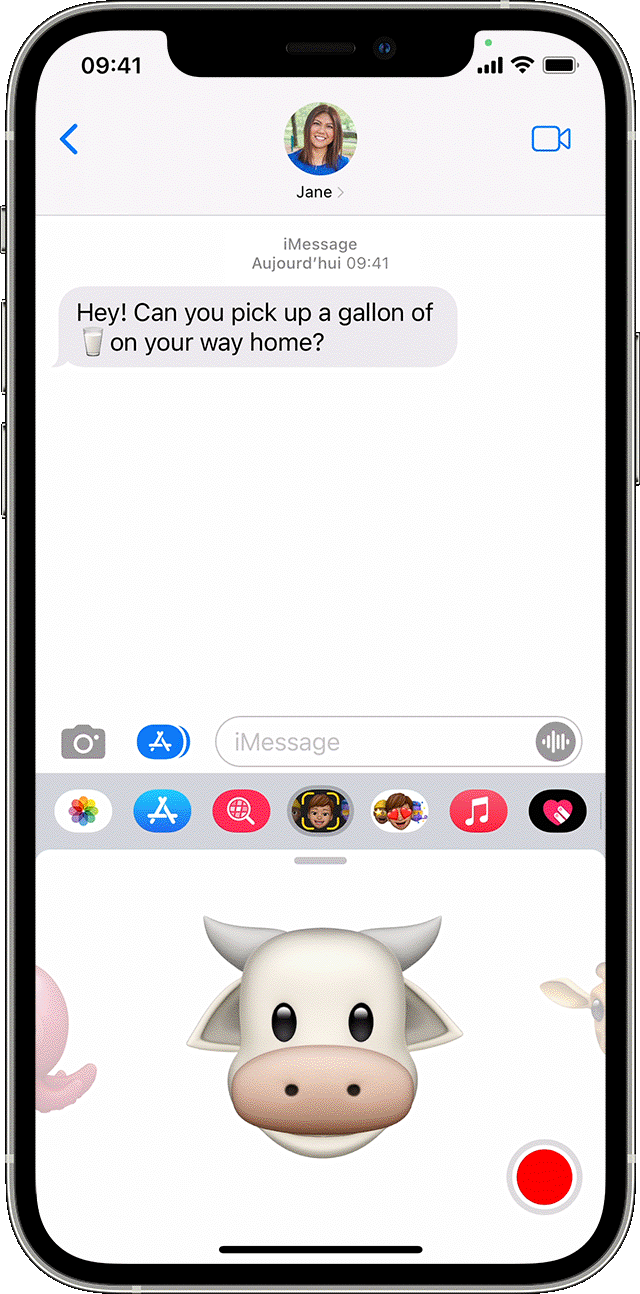
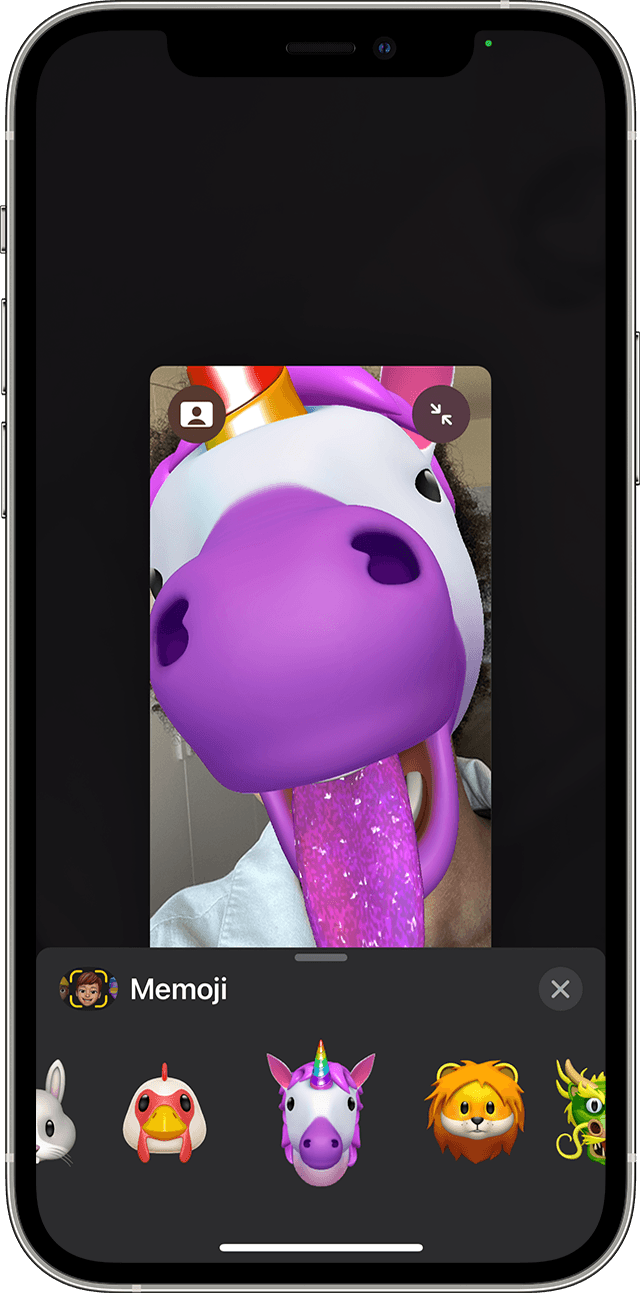
 في إحدى المدونات ، ينظر خبير الطب الشرعي في منتجات Apple في حالة Whatsapp ويوضح أن وظيفة حذف الرسائل القديمة لا تؤدي إلى محو كامل للبيانات الموجودة على القرص. يستخدم Whatsapp نظام قاعدة بيانات SQLite وبشكل افتراضي ، لا يحذف محتويات قاعدة البيانات بالكامل أثناء المسح.
في إحدى المدونات ، ينظر خبير الطب الشرعي في منتجات Apple في حالة Whatsapp ويوضح أن وظيفة حذف الرسائل القديمة لا تؤدي إلى محو كامل للبيانات الموجودة على القرص. يستخدم Whatsapp نظام قاعدة بيانات SQLite وبشكل افتراضي ، لا يحذف محتويات قاعدة البيانات بالكامل أثناء المسح.  ZDNet ترافقك
ZDNet ترافقك